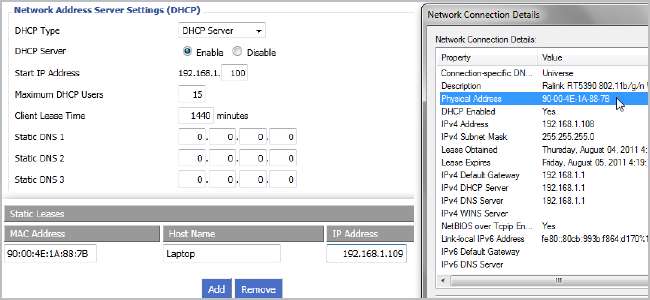
DHCP giúp dễ dàng cấu hình truy cập mạng cho mạng gia đình của bạn và chuyển tiếp cổng giúp dễ dàng đến các máy tính đó từ mọi nơi. Bằng cách định cấu hình DHCP tĩnh trên bộ định tuyến, bạn có thể kết hợp những gì tốt nhất của cả hai thế giới.
Sự cố với DHCP và chuyển tiếp cổng
DHCP là tuyệt vời. Bạn định cấu hình bộ định tuyến của mình để tự động gán địa chỉ IP và các máy tính trong mạng của bạn chỉ hoạt động đơn giản. Chuyển tiếp cổng rất hữu ích vì bạn có thể truy cập bộ định tuyến của mình từ bên ngoài mạng và được chuyển hướng đến máy tính bạn cần bên trong mạng của mình. Vấn đề là hai điều tuyệt vời này dựa trên một tiền đề: địa chỉ IP nội bộ của bạn không thay đổi. Nếu bộ định tuyến của bạn thay đổi IP được DHCP gán cho một máy, thì bạn phải định cấu hình lại Chuyển tiếp cổng. Nhiều chương trình cố gắng giải quyết vấn đề này bằng cách cung cấp các tính năng chuyển tiếp cổng Universal Plug and Play (UPnP), nhưng không phải mọi thứ đều làm được.
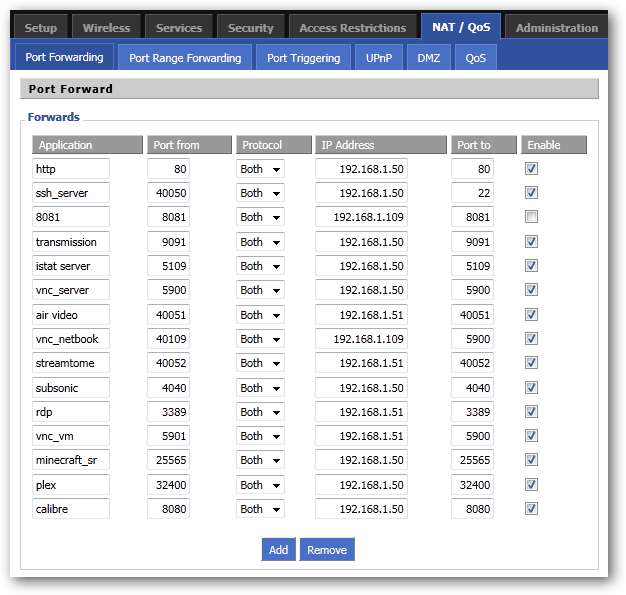
Các bộ định tuyến mới hơn thường có khả năng nhớ địa chỉ IP nào đã được chỉ định cho máy tính nào, vì vậy nếu họ ngắt kết nối và kết nối lại thì IP của họ sẽ không thay đổi. Tuy nhiên, thông thường, việc thiết lập lại bộ định tuyến sẽ xóa bộ nhớ cache này và bắt đầu gán IP trên cơ sở ai đến trước được phục vụ trước. Hàng tấn bộ định tuyến cũ thậm chí không có khả năng này và ngay lập tức chỉ định địa chỉ IP mới. Khi địa chỉ IP thay đổi, bạn phải cấu hình lại cài đặt chuyển tiếp cổng của mình thường xuyên, nếu không, bạn có thể mất khả năng kết nối với máy tính gia đình của mình.
Bạn có thể thực hiện việc này trên nhiều bộ định tuyến hiện đại, nhưng chúng tôi sẽ sử dụng DD-WRT cho hướng dẫn này. Chúng tôi đã chào hàng khả năng của DD-WRT nhiều lần trước đây và nó không phải là vô ích. Phần sụn bộ định tuyến tùy chỉnh tuyệt vời này có một giải pháp cho mớ hỗn độn này: DHCP tĩnh, còn được gọi là đặt trước DHCP. Trong khi định cấu hình bộ định tuyến của bạn cho DHCP, bạn có thể nhập địa chỉ MAC của thẻ mạng máy tính của mình và nhập địa chỉ IP nào để gán chúng. DD-WRT sẽ tự động lo phần còn lại! Nếu bạn có một bộ định tuyến khác, bạn có thể thử làm theo bằng cách sử dụng trang quản trị riêng của bộ định tuyến của mình – các hướng dẫn sẽ hơi giống nhau.
Tìm địa chỉ MAC của bạn
Công việc thực sự duy nhất bạn sẽ phải làm là tìm địa chỉ MAC của mỗi card mạng được đính kèm của máy tính. Nếu bạn đang sử dụng không dây thì bạn nên tìm MAC của thẻ không dây và nếu bạn có dây thì hãy sử dụng thẻ Ethernet.
Chỉ cần đi xuống biểu tượng trong khay hệ thống cho kết nối của bạn và nhấp vào nó. Của tôi là không dây.
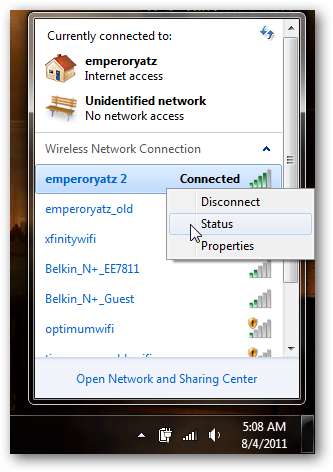
Nhấp chuột phải vào kết nối đang hoạt động hiện tại của bạn và nhấp vào Trạng thái.
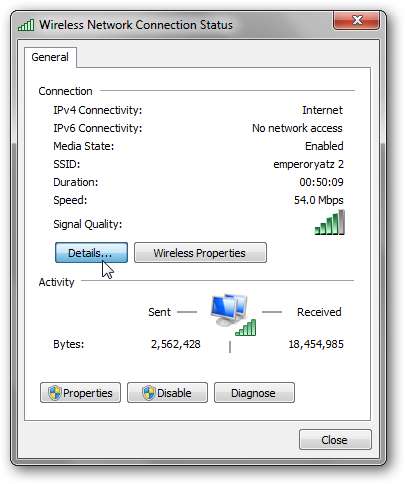
Nhấp vào nút “Chi tiết…”.
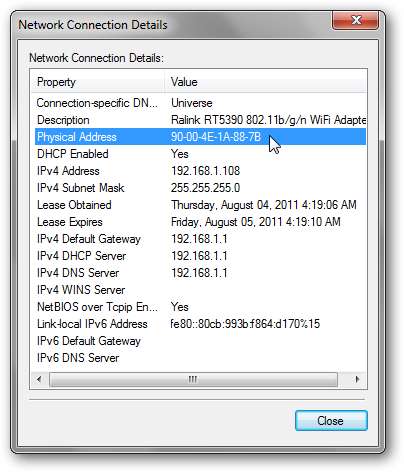
Địa chỉ MAC của bạn cho thiết bị này được liệt kê là "Địa chỉ thực".
Người dùng OS X có thể kiểm tra trong Cài đặt hệ thống của họ và nhấp vào Mạng. Nếu bạn nhấp vào các tab khác nhau cho kết nối của mình, bạn sẽ tìm thấy “ID vật lý”, “ID Ethernet” hoặc “Địa chỉ MAC”. Người dùng Ubuntu có thể gõ “ifconfig” trong Terminal. Bạn sẽ thấy nhiều bộ điều hợp mạng khác nhau, mỗi bộ điều hợp hiển thị địa chỉ phần cứng riêng. Thực hiện việc này cho tất cả các máy tính trong mạng của bạn mà bạn cần chuyển tiếp cổng. Những người khác sẽ chỉ nhận IP của họ được chỉ định tự động bởi DHCP.
DD-WRT và DHCP tĩnh
Bây giờ bạn đã có danh sách địa chỉ MAC cho từng máy tính của mình, hãy mở tab trình duyệt và chuyển đến giao diện DD-WRT của bộ định tuyến. Nhấp vào Thiết lập và trong Thiết lập cơ bản, đảm bảo rằng DHCP đã được bật.
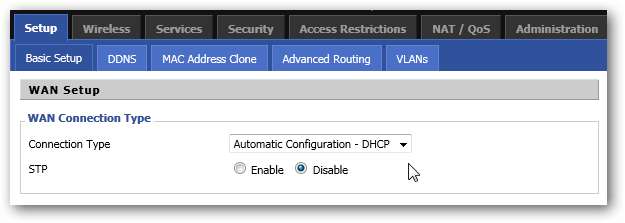
Cuộn xuống “Cài đặt Máy chủ Địa chỉ Mạng (DHCP)” và ghi chú địa chỉ IP bắt đầu và số lượng người dùng tối đa. Các địa chỉ bạn định cấu hình phải nằm trong phạm vi này. Ở đây, phạm vi IP của tôi sẽ là 192.168.1.100 - 192.168.1.114.
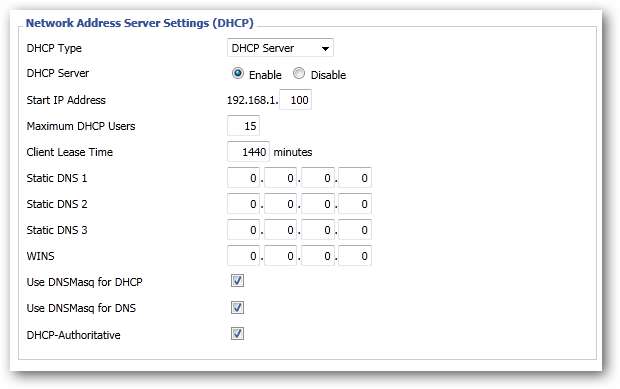
Bây giờ, nhấp vào tab Dịch vụ ở trên cùng.
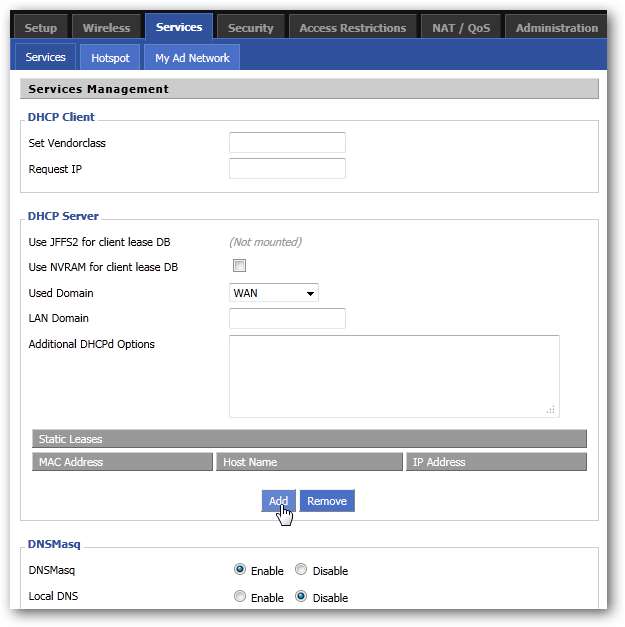
Trong phần Máy chủ DHCP, bạn có thể thấy rằng có một danh sách “Cho thuê tĩnh”, hãy nhấp vào nút Thêm để thêm mới.
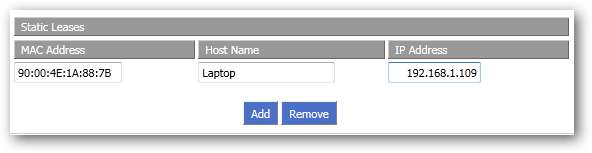
Nhập địa chỉ MAC của mỗi máy tính, đặt tên cho mỗi máy tính để bạn biết đó là máy tính nào, sau đó gán cho chúng một địa chỉ IP. Bạn sẽ không thể thêm cùng một địa chỉ IP vào hai địa chỉ MAC khác nhau, vì vậy hãy đảm bảo mỗi MAC có một IP duy nhất. Nếu phiên bản DD-WRT của bạn cũng có khoảng trống để nhập “Thời gian thuê của khách hàng”, thì cài đặt an toàn sẽ là 24 giờ hoặc 1440 phút.
Đó là nó! Đảm bảo nhấp vào cả nút Lưu và nút Áp dụng cài đặt và đợi các thay đổi có hiệu lực. Cài đặt sẽ tự động thay đổi khi hợp đồng thuê của mỗi máy tính hết hạn, mặc dù bạn có thể kết nối lại từ mỗi máy tính nếu bạn muốn các thay đổi có hiệu lực ngay lập tức.
Bây giờ, cho dù máy tính của bạn mất kết nối, bộ định tuyến mất điện theo chu kỳ hoặc thời hạn thuê DHCP hết hạn, mỗi máy tính bạn đã nhập vào danh sách sẽ dính vào IP được chỉ định của nó. Hơn nữa, bạn sẽ không phải định cấu hình các IP tĩnh trên mỗi máy theo cách thủ công! Việc chuyển tiếp cổng sẽ không còn phải đau đầu nữa.
Bộ định tuyến của bạn có hỗ trợ đặt trước DHCP không? Bạn có cách sử dụng thông minh hơn cho hệ thống này không? Chia sẻ suy nghĩ của bạn trong các ý kiến!







